相信很多朋友都遇到过以下问题,就是WIN10如何关闭账户同步-WIN10关闭账户同步的步骤。。针对这个问题,今天手机之家小编就搜集了网上的相关信息,给大家做个WIN10如何关闭账户同步-WIN10关闭账户同步的步骤。的解答。希望看完这个教程之后能够解决大家WIN10如何关闭账户同步-WIN10关闭账户同步的步骤。的相关问题。
最近很多网友表示自己不清楚WIN10如何关闭账户同步的操作,而本篇文章就来给大家讲解WIN10关闭账户同步的步骤,大家都来一起学习吧。
WIN10如何关闭账户同步-WIN10关闭账户同步的步骤

1、在开始菜单中打开“设置”应用。

2、选择设置“帐户”,
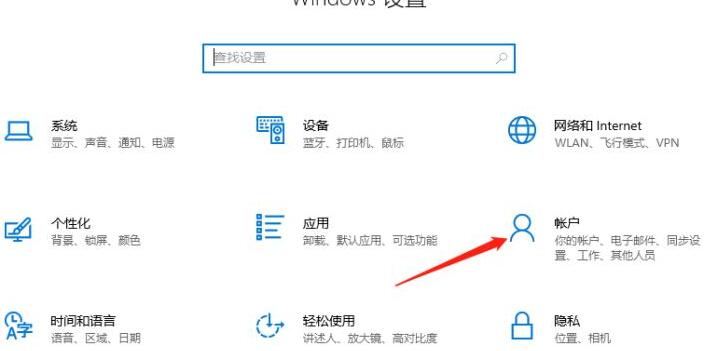
3、在帐户设置的菜单菜单中选择“同步你的设置”。
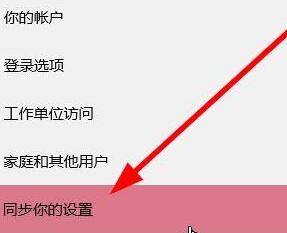
4、在右边有“同步设置”开关
开关打开,则会把帐户的个性化设置同步到其他电脑设备,开关关闭,帐户的个性化设置只在本台电脑设备有效

5、若同步设置打开,可以选择要同步的内容,根据自己的情况设置。
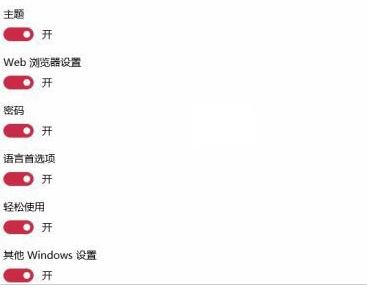
上文就讲解了WIN10关闭账户同步的步骤,希望有需要的朋友都来学习哦。